dell筆記本怎么恢復(fù)出廠系統(tǒng) 戴爾電腦恢復(fù)出廠設(shè)置教程
更新日期:2024-03-23 00:09:00
來源:轉(zhuǎn)載
一般品牌電腦都是自帶有恢復(fù)原廠系統(tǒng)的功能的,戴爾電腦也不例外。很多網(wǎng)友都想知道dell筆記本怎么恢復(fù)出廠系統(tǒng),下面小編就來教一下大家戴爾電腦恢復(fù)出廠設(shè)置,有使用戴爾筆記本電腦的小伙伴可以來學(xué)習(xí)一下。

dell筆記本怎么恢復(fù)出廠系統(tǒng)
工具/原料
操作設(shè)備:戴爾DELL靈越14Pro
操作系統(tǒng):windows7系統(tǒng)
操作/方法
方法一:
1、首先關(guān)閉戴爾筆記本電腦后,我們再次按下電源鍵重啟,開啟期間注意連續(xù)點擊F12鍵。

2、當出現(xiàn)圖中界面,加載完成即可進入Boot menu列表。

3、進入后,我們通過鍵盤的上下按鍵選擇supportAssist OS Recovery的選項回車進入。

4、這時頁面會加載supportAssist OS Recovery,等待加載完畢。
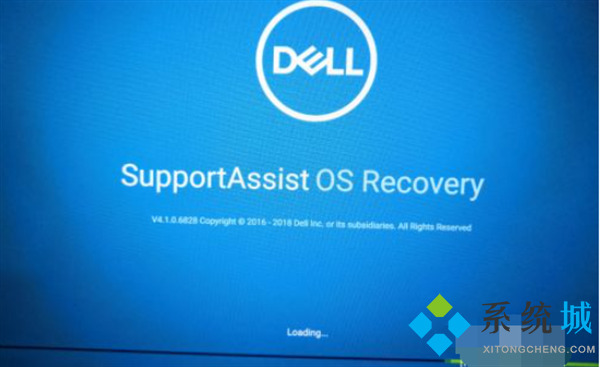
5、提示加載完畢后,在主界面選擇還原系統(tǒng)的選項。

6、點擊進入還原系統(tǒng)界面,選擇本地還原進入。

7、選擇立即還原即可將系統(tǒng)還原到出廠設(shè)置。建議最好是在還原時備份數(shù)據(jù)后進行還原。

方法二:
1、打開電腦,戴爾logo消失后,按F8鍵直到顯示“高級驅(qū)動選項”菜單,在“高級驅(qū)動選項”中,用箭頭鍵移動選中“修復(fù)計算機”。
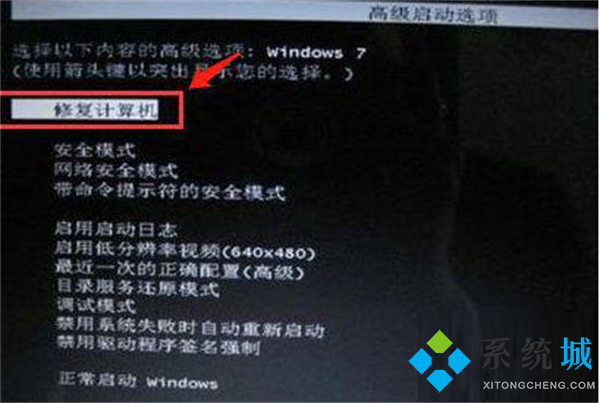
2、在選擇“修復(fù)計算機”后,出來以下界面如圖,選擇“Dell DataSafe”對文件進行還原和緊急備份。

3、進入還原與備份后,點擊選擇“選擇其他系統(tǒng)備份和更多選項”,并點“下一步”進入下一個界面。
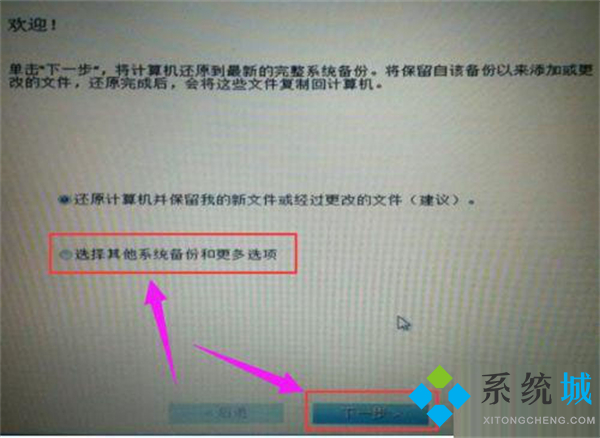
4、結(jié)束以上步驟后,出來以下界面,點擊“還原我的計算機”,然后點擊“下一步”。

5、我們可以看到備份的系統(tǒng)映像文件了,點擊選擇該映像,并選擇“下一步”進行恢復(fù)出廠預(yù)裝系統(tǒng),就完成恢復(fù)出廠設(shè)置了。

以上就是小編為大家?guī)淼膁ell筆記本怎么恢復(fù)出廠系統(tǒng)的全部內(nèi)容,希望可以幫到大家。
- monterey12.1正式版無法檢測更新詳情0次
- zui13更新計劃詳細介紹0次
- 優(yōu)麒麟u盤安裝詳細教程0次
- 優(yōu)麒麟和銀河麒麟?yún)^(qū)別詳細介紹0次
- monterey屏幕鏡像使用教程0次
- monterey關(guān)閉sip教程0次
- 優(yōu)麒麟操作系統(tǒng)詳細評測0次
- monterey支持多設(shè)備互動嗎詳情0次
- 優(yōu)麒麟中文設(shè)置教程0次
- monterey和bigsur區(qū)別詳細介紹0次
周
月











